电脑开机的pin密码怎么取消 关闭Windows 10开机密码或PIN码的步骤
更新时间:2024-04-16 09:39:48作者:jiang
在日常使用电脑时,我们经常会设置开机密码或PIN码来保护个人信息的安全,但有时候我们可能会觉得这个步骤繁琐,想要取消电脑开机的PIN密码。在Windows 10系统中,取消开机密码或PIN码并不复杂,只需按照特定的步骤进行操作即可。接下来我们将详细介绍如何关闭Windows 10开机密码或PIN码,让您的电脑开机更加便捷。
方法如下:
1.进入“Windows设置”,选择【账户】。
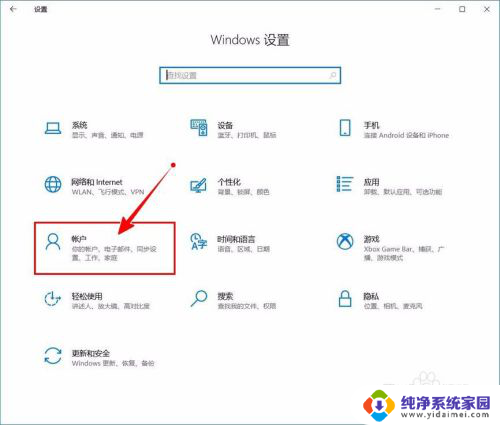
2.切换到【登录选项】设置。
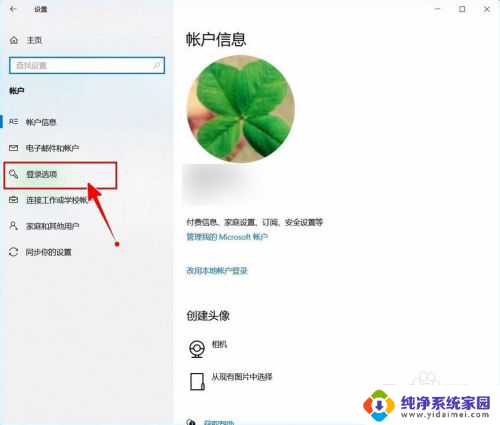
3.需要先删除PIN码。
点击PIN码选项。
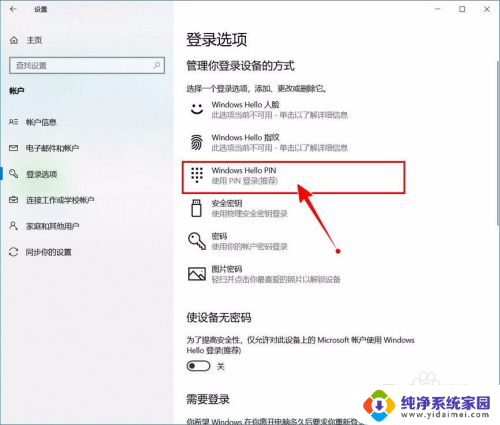
4.点击选择【删除】按钮。
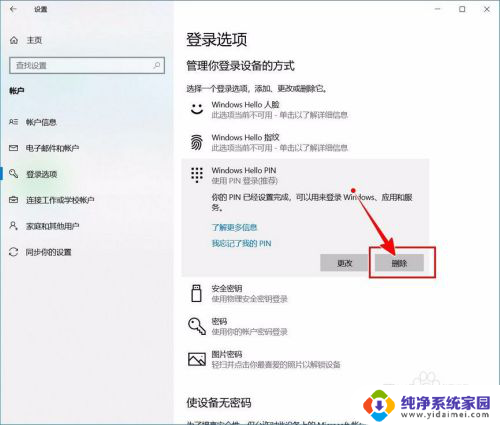
5.再次点击【删除】进行确认。
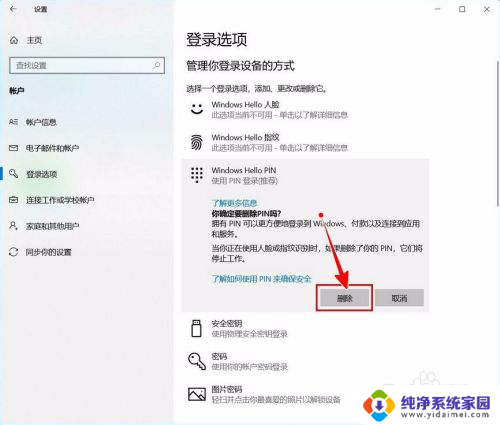
6.验证当前账户的账户密码(非PIN码)。
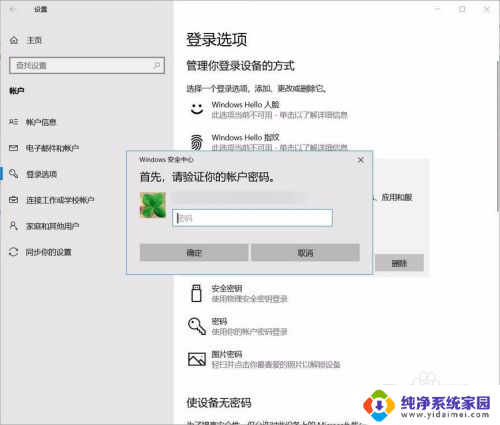
7.最后将“使设备无密码”设置为开启状态即可。
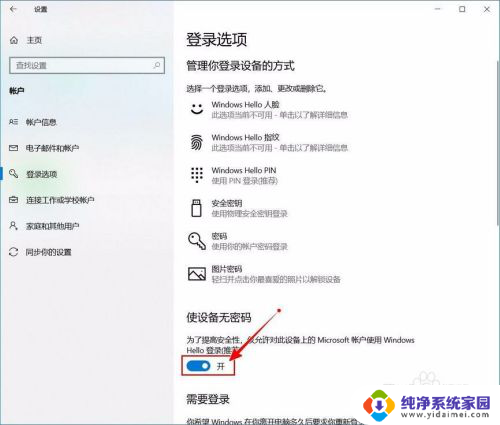
以上就是电脑开机的PIN密码如何取消的全部内容,如果你遇到这种情况,可以尝试按照以上方法来解决,希望对大家有所帮助。
电脑开机的pin密码怎么取消 关闭Windows 10开机密码或PIN码的步骤相关教程
- 电脑pin密码怎么关闭 关闭Windows 10开机PIN码或密码的方法
- pin密码取消 如何关闭Windows 10开机PIN码或密码
- 电脑pin密码怎么取消 如何关闭Windows 10的开机PIN码
- 笔记本pin码怎么取消 如何禁用Windows 10的开机密码或PIN码
- 联想电脑开机密码pin如何取消 如何关闭Windows 10开机PIN码
- 怎么取消电脑pin登录密码 如何关闭Windows 10开机PIN码
- windows pin怎么取消 Windows 10如何取消开机PIN码或密码
- windows删除pin Windows 10开机PIN码或密码的关闭教程
- 如何关闭笔记本pin开机密码 如何关闭Windows 10开机PIN码
- windows刚开始取消pin 如何关闭Windows 10的开机密码
- 笔记本开机按f1才能开机 电脑每次启动都要按F1怎么解决
- 电脑打印机怎么设置默认打印机 怎么在电脑上设置默认打印机
- windows取消pin登录 如何关闭Windows 10开机PIN码
- 刚刚删除的应用怎么恢复 安卓手机卸载应用后怎么恢复
- word用户名怎么改 Word用户名怎么改
- 电脑宽带错误651是怎么回事 宽带连接出现651错误怎么办